MT4から電子メールを送信する設定方法を紹介します。
この設定を行うことで、アラーム設定で電子メールを送信したり、インディケーター、EAから電子メールを送信できるようになります。
1.メール設定の事前確認
2.MT4 E-メール設定方法
1.メール設定の事前確認事項
メールを送信するに当たり、メール送信用のサーバーを利用しなければなりません、その為、設定前に以下の情報をご利用のメールサービスで確認する必要があります。
・SMTPサーバー名
・SMTPサーバーのポート番号
・SMTPサーバーのログインID
・SMTPサーバーのログインパスワード
A.無料メールの場合
yahooメール、Hotmail、gmail、Exciteメール等を送信用サーバーとして利用する方は、
『○○○メール SMTP設定』で検索して、SMTPサーバーとSMTPサーバーのポート番号、SMTPサーバーのログインIDを確認して下さい。
B.プロバイダー等有償メールの場合
有償メールサービスを送信用サーバーとして利用する方は、サービス提供元のホームページで、SMTPサーバーとSMTPサーバーのポート番号、SMTPサーバーのログインIDを確認して下さい。
2.MT4 E-メール設定方法
A.MT4 E-メール 設定ウィンドウを表示する
メニューバーの 『ツール』 → 『オプション』 を選択して、オプションウィンドウを表示します。
オプションウィンドウのE-メールタブを選択します。
以下のガイドに従い、各項目を設定します。
B.MT4 E-メール 設定項目を設定する
a.有効にする:
チェックして有効にします。各項目が入力可能となります。
b.SMTPサーバー
送信用メールサーバーのアドレス+ポート番号です。サーバーアドレスとポート番号の間は「:」で区切ります。
例 yahooの場合 smtp.mail.yahoo.co.jp:587
hotmailの場合 smtp.live.com:25
c.SMTPログインID
送信用メールサーバーにアクセスする為のログインIDです。
d.SMTPパスワード
送信用メールサーバーにアクセスする為のパスワードです。
e.発信元
MT4の通知を送信する電子メールの差出人のメールアドレスです。
通常、メール送信用サーバーで設定したログインIDに紐付いたメールアドレスとなります。
f.送信先
MT4からの電子メールを受け取りたいメールアドレスを指定します。
携帯電話、スマートフォンのメールアドレスに送れば、パソコンの前を離れていても、メールで通知を受け取ることができます。
携帯電話、スマートフォンの場合、発信元で指定したメールアドレスからの受信を可能に設定しておく必要があります。
C.テストメールを送信する
「テスト」ボタンをクリックすると、送信先に設定したメールアドレスへテストメールを送信することができます。
設定が正しいか確認の為、テストメールの送信を実行し、受信を確認しておきましょう。
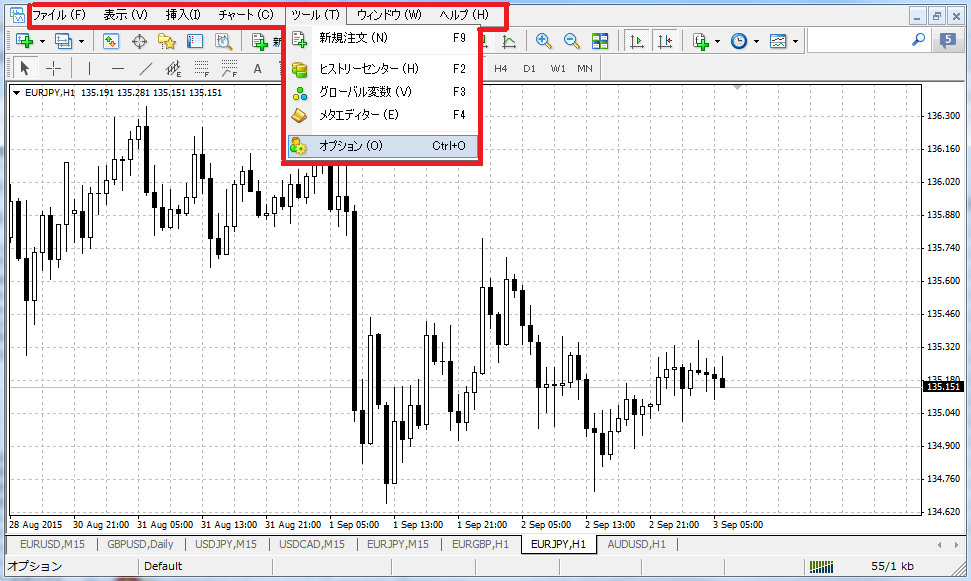
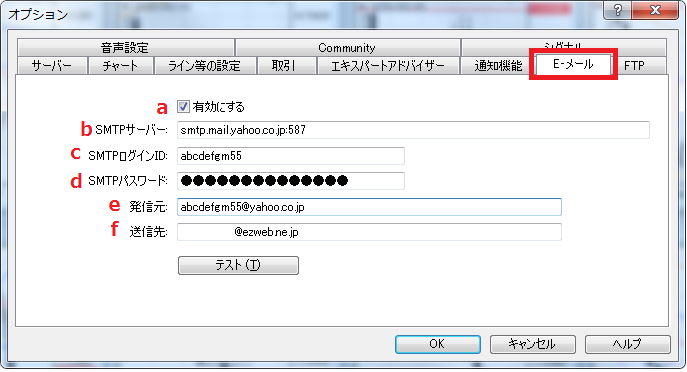
SMTPパスワードを忘れてしまいました、パスワード変更かパスワードを知る方法はありますか?
メールサービスの提供社に問い合わせて、SMTPパスワード変更またはリセットを依頼するしかないと思います。